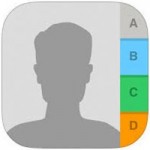新しい知り合いやお店の連絡先を
iPhoneの「連絡先」アプリに
追加したい時があります。
そんな時には「連絡先」アプリの
「+」を使えば解決できます。
ですが、
『連絡先アプリに新しい連絡先を
追加するにはどうすればいいの?』
と困っている人も多くいます。
そこで今回は、
「連絡先アプリに新しい連絡先を追加する方法」
についてご紹介していきます。
この記事の目次
連絡先アプリに新しい連絡先を追加する方法
それでは操作していきましょう!
「連絡先」アイコンをタップして選択する
はじめに「連絡先」アプリのアイコンを
タップして選択してください。
画面右上の「+」をタップして選択する
「連絡先」アイコンを選択したら
「連絡先」のメニュー画面に切り替わり
ます。
その切り替わったメニュー画面右上の
「+」をタップして選択します。
新しい「連絡先」の情報を入力する
画面右上の「+」を選択したら
「新規連絡先」画面に切り替わります。
その切り替わった画面へ新しい「連絡先」の
名前(姓・名)や電話番号、メールアドレス
といった情報を入力しましょう。
画面右上の「完了」をタップして完了!
新しい「連絡先」の情報を入力したら
画面右上の「完了」をタップして選択
してください。
そうすると、連絡先アプリに
新しい連絡先を追加することができます。
まとめ
- 「連絡先」アイコンをタップして選択する
- 画面右上の「+」をタップして選択する
- 新しい「連絡先」の情報を入力する
- 画面右上の「完了」をタップして完了!
連絡先アプリに新しい連絡先を
追加できましたでしょうか?
「連絡先」アプリの画面右上の「+」から
連絡先アプリに新しい連絡先を追加できる
ので活用していきましょう。
今回ご紹介した内容が、
あなたのお役に立ってもらえれば
幸いです。
ではでは、失礼いたします。